虽然MPlayer播放器的功能相对比较简单,但是该软件中常见的功能都是提供的,如果你是一个追求简约式的小伙伴,那么这款软件就非常的适合你,当我们使用MPlayer播放器进行播放视频的时候,你可以将该视频设置成全屏播放,也可以自定义设置固定窗口大小来播放视频,当你纯属想要将某一个视频文件导入到MPlayer播放器进行播放的时候,不想要让其他的软件页面打扰到自己观看视频的页面,那么你可以将MPlayer播放器的播放窗口设置成置顶,将播放窗口设置在最前端的话,那么尽管你打开其他的软件窗口,也都不会覆盖到当前的MPlayer播放器播放窗口,下方是关于如何使用MPlayer播放器设置窗口置顶的具体操作方法,如果你需要的情况下可以看看方法教程,希望可以对大家有所帮助。

1.在电脑桌面上找到【MPlayer播放器】软件图标,将该软件用鼠标双击打开。
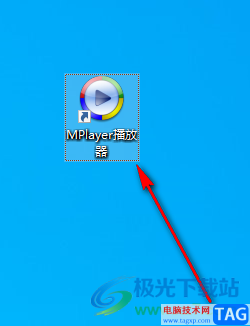
2.这时我们就会进入到MPlayer播放器页面中,我们需要将自己要导入的视频文件导入进来,那么点击左侧上方的【文件】选项,选择【播放文件】进入即可。
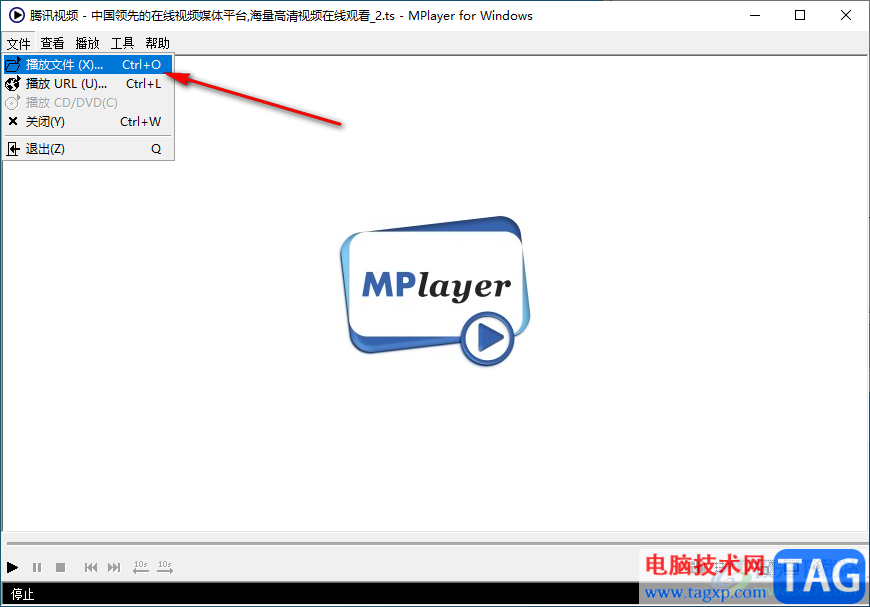
3.进入到本地文件夹的页面中,将自己想要播放的视频文件选中之后选择打开按钮添加到MPlayer播放器页面中。
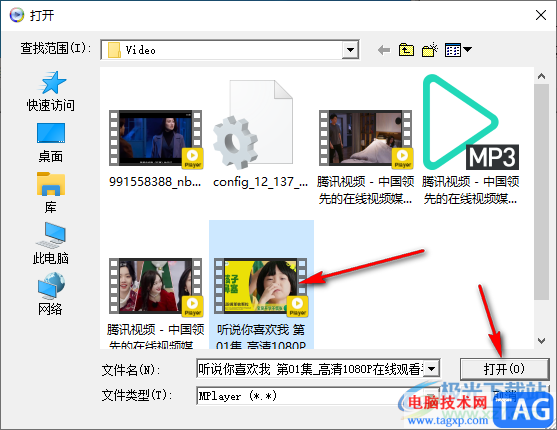
4.这时我们将鼠标移向上方的【查看】选项位置,将该选项点击一下,在弹出的窗口中有一个【保持在窗口最前端】选项,将该选项进行点击。
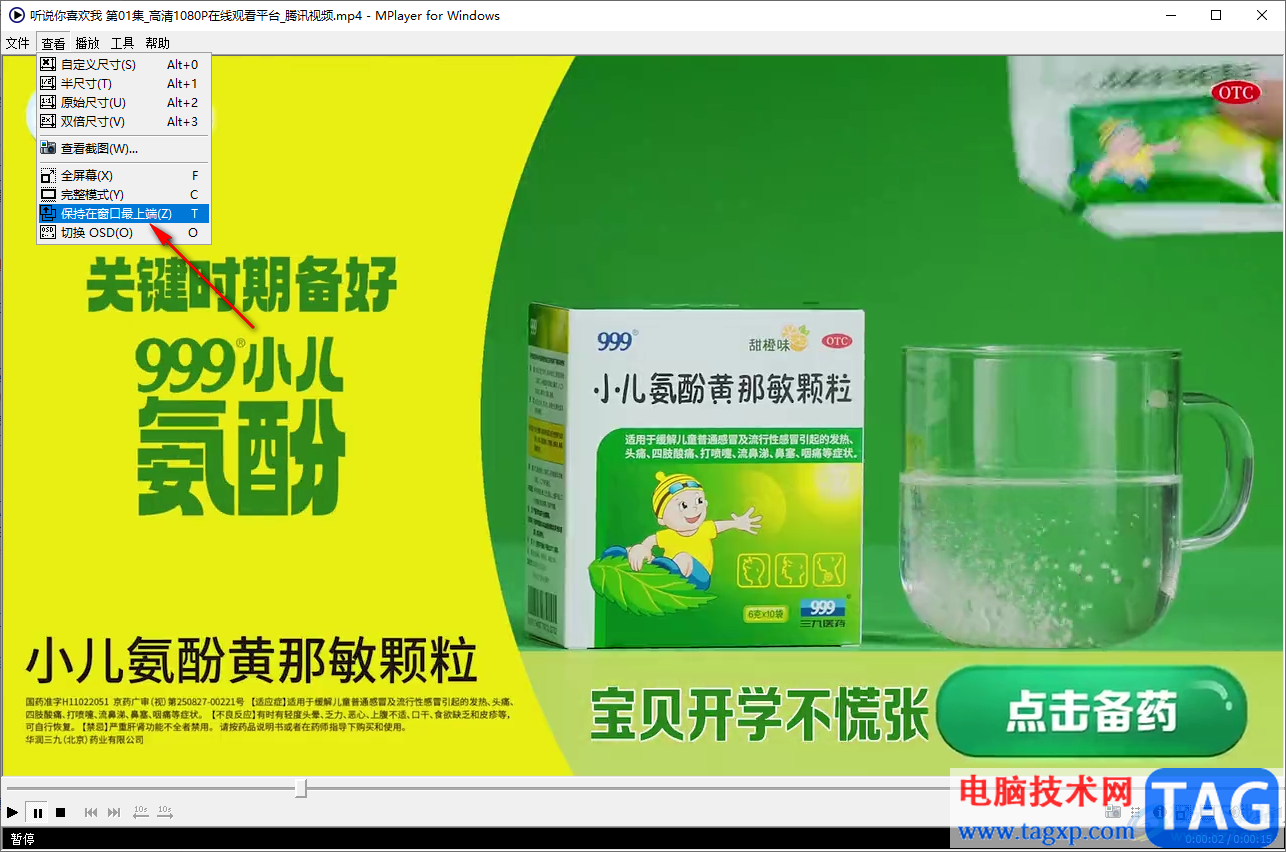
5.这时你可以将其他软件窗口点击打开,可以看到我们的MPlayer播放器的播放窗口依旧是显示在最前面的,如图所示。
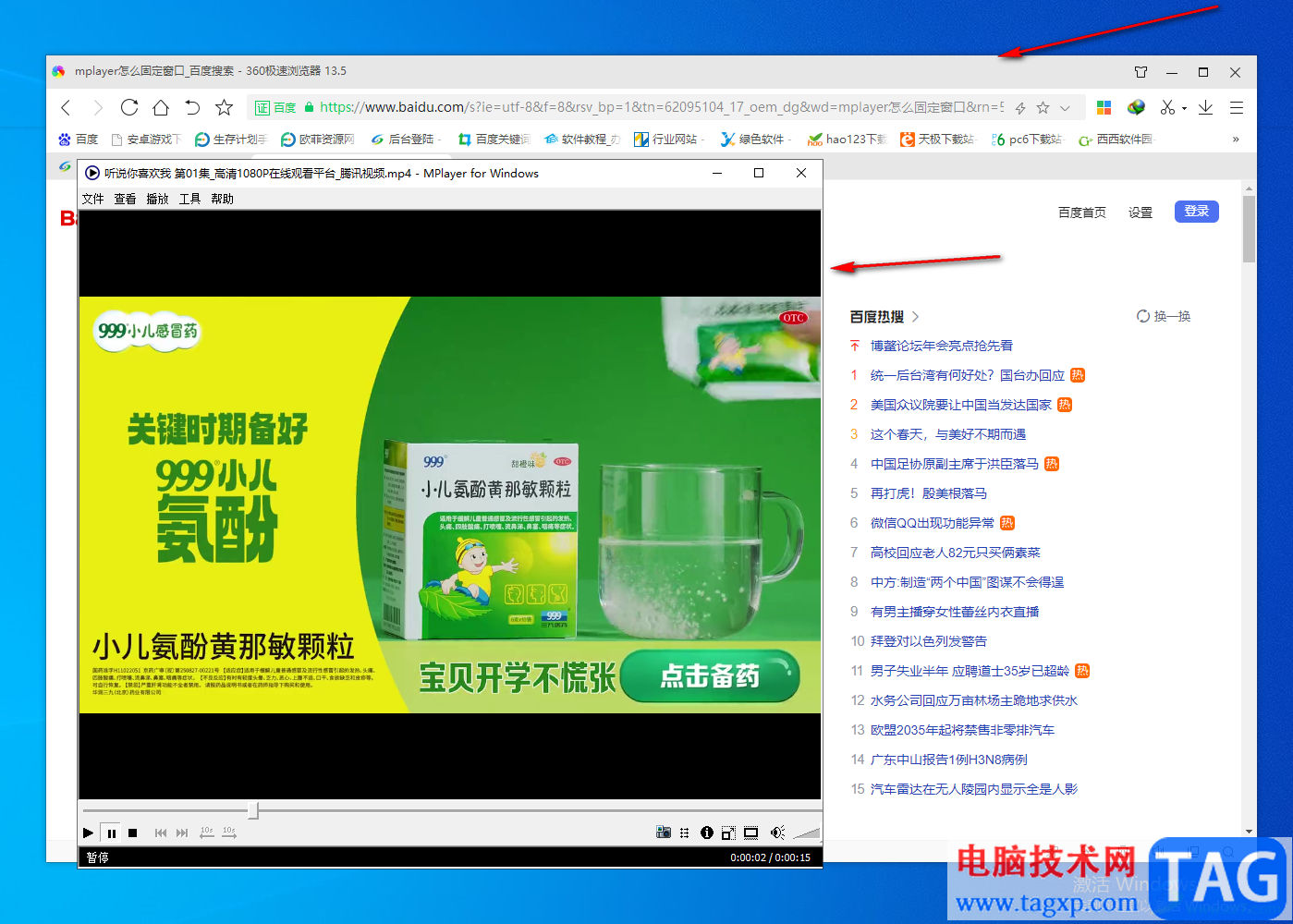
以上就是关于如何使用MPlayer播放器设置播放窗口置顶的具体操作方法,有的小伙伴想要更好的观看视频,于是就不想要其他的软件打扰到该播放器的播放页面,那么我们就设置一下MPlayer播放器的窗口置顶就好了,设置了之后,不管你打开多少个软件窗口,都不会覆盖当前播放器的窗口页面,感兴趣的小伙伴可以操作试试。
 Switch永恒之柱完全版金手指代码作弊码大
Switch永恒之柱完全版金手指代码作弊码大
本金手指只支持switch版本的永恒之柱完全版使用,本金手指支持......
 逍遥模拟器导出模拟器的方法
逍遥模拟器导出模拟器的方法
逍遥模拟器是一款十分不错的安卓模拟器软件,目前使用该模拟......
 iphone7plus怎么设置悬浮 苹果iphone7plus悬浮
iphone7plus怎么设置悬浮 苹果iphone7plus悬浮
iphone7plus怎么设置悬浮?苹果手机中AssistiveTouch功能十分吸引用户......
 打印机无法打印问题:如何处理打印机不
打印机无法打印问题:如何处理打印机不
打印机在现代办公环境中扮演着重要角色,它们有时会出现无法......
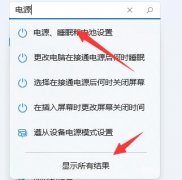 win11玩游戏掉帧解决方法
win11玩游戏掉帧解决方法
最近有不少用户尝试了一下在win11系统上玩游戏,结果发现win1......
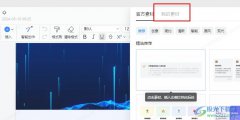
很多小伙伴之所以会选择使用钉钉软件来对在线文档进行编辑,就是因为钉钉中的功能十分的丰富。有的小伙伴在使用钉钉软件对文字文档进行编辑的过程中不知道该在哪里找到自己保存的素材...

在用户的电脑上都会备上一些文字写作软件,其中就有用户会下载安装火龙果写作软件,这款软件能够帮助用户高效完成写作任务,并且其中的功能也是很强大的,当用户使用这款软件时,就会...

很多朋友可能还不会使用燕秀工具箱设置快捷键,该怎么设置呢?今天小编就和大家一起分享关于燕秀工具箱快捷键的设置方法,有需要的朋友可以来看看这篇文章哦,希望可以帮助到大家更好...
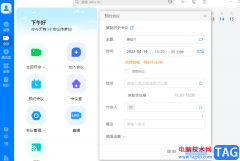
welink是很多小伙伴都在使用的一款数字化办公软件,在这款软件中我们可以多人共同编辑文档、一键发起群组语音、智能优化数据报表或是预约线上会议,功能十分的丰富。在使用welink的过程中...
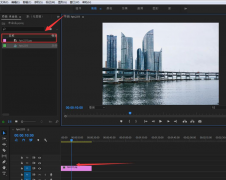
我们在使用pr软件添加文字的时候,经常会发现文字将背景图片给遮挡了,那么我们该怎么将文字放在背景图片下方呢?下面小编就为大家带来了pr将文字放在背景图片下方教程哦。...

todesk远程控制软件是方便且强大的操作软件,大家常常通过这款软件进行远程控制电脑来操作,而其中我们被控制的电脑在进行录像保存文件的时候,想要快速的查看到自己录像保存文件的位置...
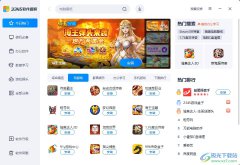
2345软件管家是一款集软件下载、管理、安装、卸载于一身的免费软件,它为用户提供了多种实用的功能,例如支持软件升级、开机加速、软件批量卸载等,总之可以让用户轻松地管理电脑上的...

小米手机的出现,让用户享受到了超高的性能和低廉的价格,因此小米手机深受用户的喜欢和关注,当用户在使用这款手机时,少不了对个性化功能的设备,通常用户刚拿到手机就会设置好解锁...

在面对众多的手机时,部分用户会坚持使用小米手机,这是因为小米手机中的硬件配置和MIUI系统是很不错的,能够很好的满足用户的需求,在小米手机中有着许多的特色功能,就比如小米手机...

可能有的朋友还不了解C4D自由旋转C4D模型视角展现位置的操作,那么小编今天就给大家分享关于C4D自由旋转C4D模型视角展现位置的方法,希望通过本篇文章的学习,可以让大家对C4D有更深的认识...

libreoffice是一款可以和office以及WPS想媲美的办公软件,它的功能更加的丰富,并且无需购买就可以直接使用,也不会有额外的会员费或是付费内容。在使用libreoffice的过程中,我们需要的编辑工...
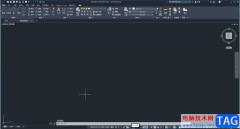
autoCAD是一款专业的绘图软件,主要用于设计和制造技术领域,用于群体非常庞大。如果我们在autoCAD中希望将界面背景色调整为白色,小伙伴们知道具体该如何进行操作吗,其实操作方法是非常...
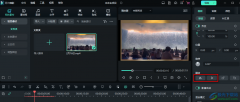
万兴喵影中的功能十分的丰富,是很多小伙伴在选择视频剪辑软件时的首选。在使用万兴喵影的过程中,我们可以对视频进行字幕、背景音乐以及转场等内容的添加,当我们的视频素材出现画面...

中望cad是一款二维cad软件,简单来说是一款图纸绘制工具,它的界面友好易用,用户操作起来也十分的方便,能够让用户从中绘制出建筑图、工程图、机械图等,帮助用户快速轻松的完成绘制工...

AkelPad是一款开源的文本编辑器,它非常轻便且功能强大,而且拥有着多种编码格式,还支持语法高亮,可以很好的满足用户多样的文件编辑需求,因此AkelPad软件深受用户的喜爱,当用户在Ake...